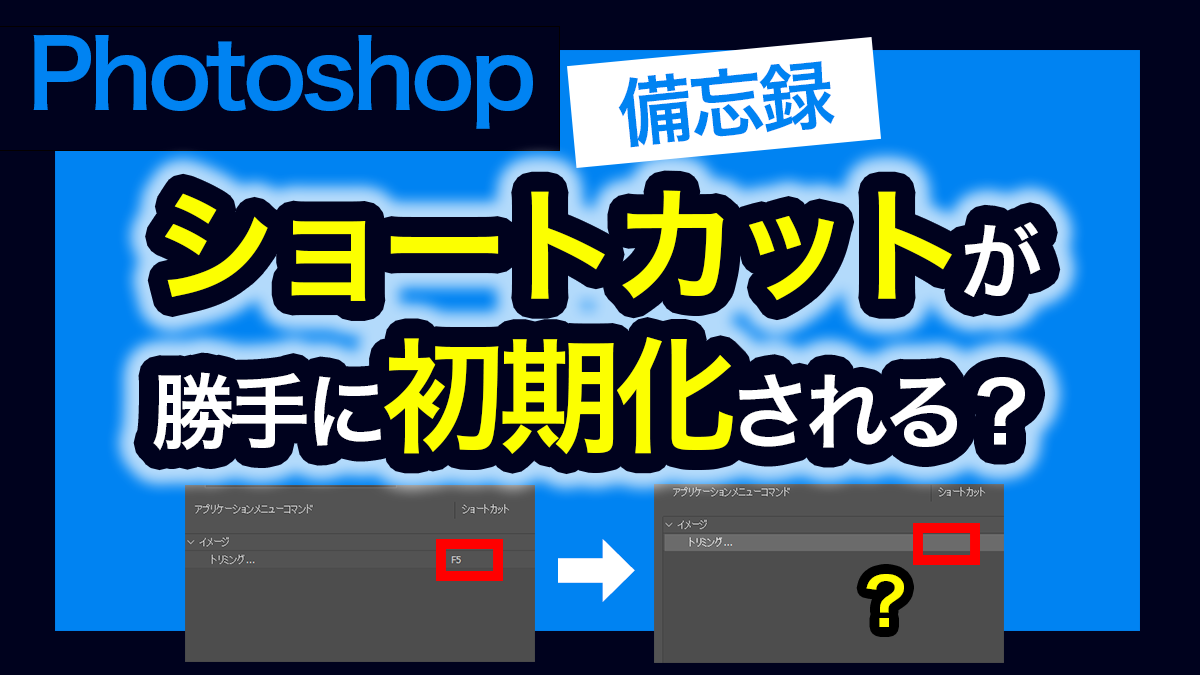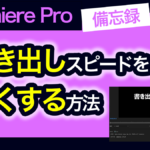※本サイトで紹介している商品・サービス等の外部リンクには、アフィリエイト広告が含まれる場合があります。

作業の効率化のためにショートカットを設定したはずなのに反応しなくなったよ!?

何度も再設定し直したけど、そのたびに初期化されている……
と困ったことはありませんか?
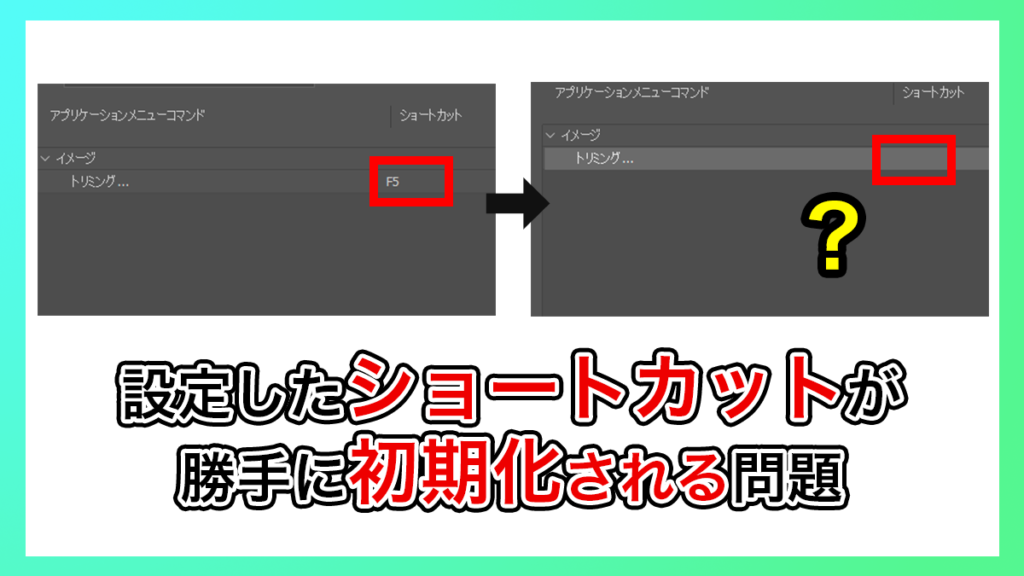
効率化のために設定していたはずのショートカットが急に機能しなくなるのは意外と困りますよね。筆者にもこのような問題が発生し、何度も設定し直してはうまくいかず悩んでいました。
そこで今回は、実際に筆者のPCでうまくいった
・Photoshopで勝手にショートカットが初期化されないようにする方法
について解説します。
ショートカットが初期化される問題への対処法
筆者のPCで発生した本件についての備忘録
筆者のPC(Windows)では、Photoshop2024で今回のような問題が発生しました。この問題が発生していることに気付いたのは、今年(2025年)に入ってからだと記憶しています。この問題が発生する直前に何か特別な操作を行った覚えはなく、ある日突然設定していたショートカットが初期化されているのを確認しました。何なんだこれは……
そのような状況のため、残念ながらこの問題が発生した原因は不明なままです。ですが、これから説明する方法を試した結果、設定したショートカットが勝手に初期化される現象は起こらなくなりました。
本件を解決した方法について

結論としては、「Photoshopの環境設定をリセットする」という方法を行った結果解決した、というお話です!
ただし、このやり方を行う場合、
そのため、過去に調整した大事な設定がある方は、設定をメモする・事前にバックアップを取る等を行うのがおすすめです。
それでは、環境設定をリセットする具体的な方法について以下で解説していきます。
まずはじめに、メニューバーの「編集」を押し、「環境設定」の中にある「一般」をクリックします。
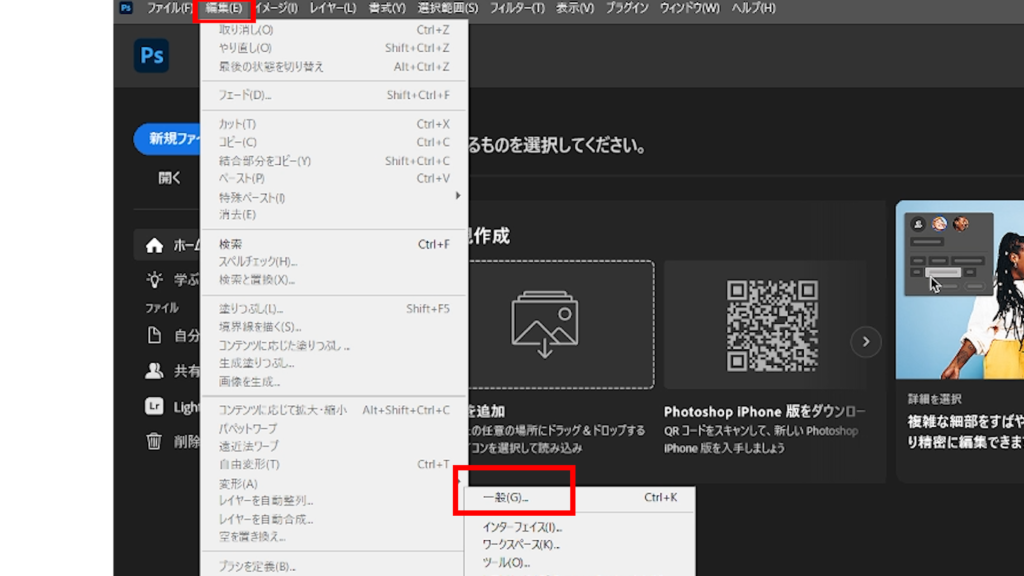
環境設定の「一般」に関する設定画面が表示されます。画面中央付近にある「終了時に環境設定をリセット」を押してください。
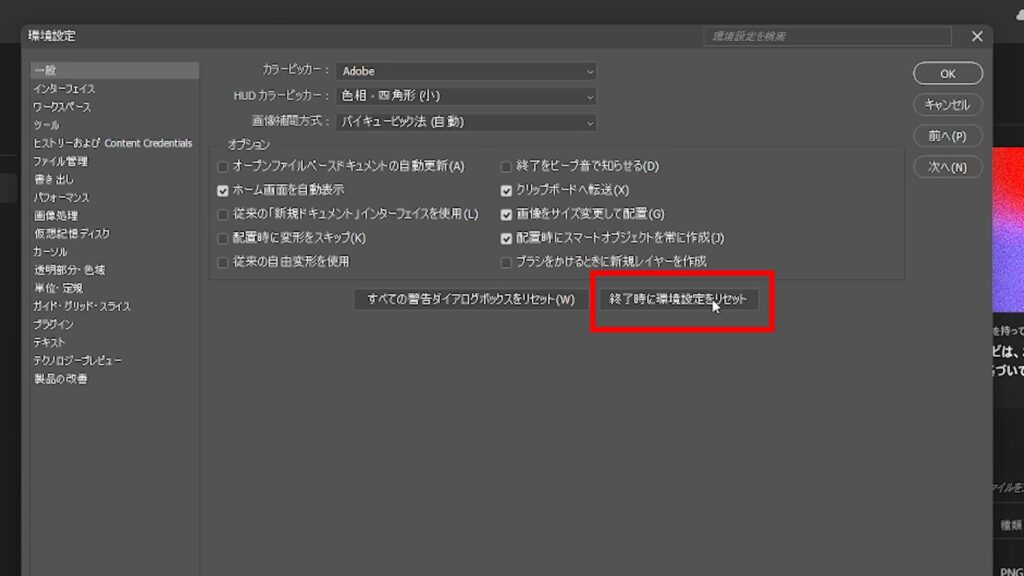
「Photoshopを終了するときに環境設定をリセットしますか?」と表示されるので、OKを押しましょう。
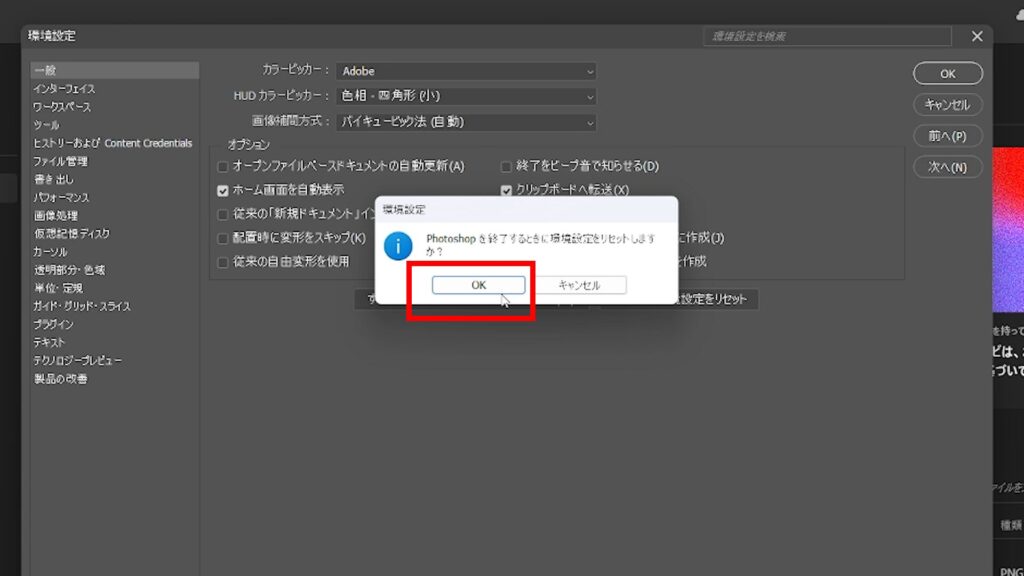
Photoshopを再起動してからショートカットの再設定を行い、初期化されないかどうか確認してみてください。
※うまくいかない場合、PCを再起動してからもう一度ショートカットの再設定を行ってみてください。それでうまくいく可能性もあります。
説明は以上です。お疲れ様でした。
⚠Adobeの更新時期が近いのに、どの方法が安く済むのか分からず、つい更新を後回しにしていませんか?
少しでも安く使い続けたい気持ちはあっても、それを調べるのは正直面倒ですよね。
以前、お得なやり方でライセンスを購入できた方でも、その方法が今も同じように安いとは限りません。
何も調べずにいつもの流れで更新すると、知らないうちに余計な費用を払ってしまうかもしれません。無駄な出費を避けたい方は、こちらの記事をチェックしてみてください。
その他:初心者デザイナー・動画クリエイターの方へ

本記事を読んでくださっている方は、動画クリエイター・デザイナーを目指して勉強中の方、もしくは未経験からご自身で学びながら案件をこなしている方が多いのではないでしょうか?
「学んだスキルを使って、自分のペースで働きながら収入を得たい!」
「会社に縛られず、好きな場所で好きな仕事をして生活できるようになりたい……!!」
クラウドソーシングサイトでは学んだスキルを実際の仕事で活かしながらお金を稼ぐことができるので、「好きなことを仕事にして稼ぐ」第一歩を踏み出せます。
さらに、実績が増えて「○件の制作経験あり」とプロフィールに書けるようになると、企業からの仕事依頼や就職できるチャンスが増え、稼ぎにつながります。

筆者はかつて、個人のクリエイターとしてクラウドソーシングサイトで仕事をしていましたが、そこで実績を積むことが出来たため、今は理想的な会社でデザイナーとして働けています。
実績を積むことは、個人で自由に仕事することにも、就職して安定した収入を得ることにもつながりますよ!
そんな初心者におすすめのクラウドソーシングサイトをまとめた記事がこちらです。
大学生向けとしていますが、社会人や副業を考えている方にも十分役立つ内容になっています。